¿Cómo cambiar el canal de tu red wifi?
Hoy en día cada vez tenemos más y más dispositivos conectados a la wifi (ordenadores, sistemas de seguridad, electrodomésticos, teles, móviles, asistentes virtuales, persianas...) que pueden provocar que la red vaya muy lenta en muchas ocasiones. Si eres de los que teletrabajas, el buen funcionamiento de la red inalámbrica es muy importante. Te contamos cómo escoger el mejor canal de wifi para no perder la conexión, mantener una mayor velocidad y calidad de la señal.

¿Qué es un canal de wifi?
Empecemos por el principio, un router wifi es un dispositivo de red que transmite paquetes de datos con la ayuda de ondas de radio. Dentro de nuestro router podemos encontrar bandas de frecuencia y canales, que son realmente importantes de cara al buen funcionamiento de la red.
Así, en los routers de casa podremos ver dos bandas de frecuencias diferentes, la de 2,4 GHz y la de 5 GHz. Cada una de ellas tiene ventajas y desventajas, que puedes conocer en nuestros consejos sobre cómo mejorar el wifi en casa.
Cada banda de frecuencia cuenta con diferentes canales.
- Hoy en día la banda de 2,4 GHz dispone, más o menos, de un máximo de 3 canales funcionando adecuadamente de un total de 14, teniendo en cuenta que estos canales se solapan entre sí.
- Por su parte, la banda de 5 GHz tiene más de 24 canales sin superposición, como puede ver en la imagen.

¿Red saturada? Cambia de canal
Cuando en una red inalámbrica existen gran cantidad de dispositivos conectados, portátiles, consolas, auriculares, dispositivos domóticos del hogar, etc. esta puede sobrecargarse, afectando a la velocidad y la calidad de la transmisión. ¿Resultado? Baja velocidad, inestabilidad de la red, pérdida de señal y una menor cobertura. En estos casos, una solución podría ser cambiar de canal. Te contamos como hacerlo paso a paso.
Primero, averigua en qué canal está tu red wifi
Para saber a qué canal debes cambiar, lo primero que debes hacer es acceder a tu router para averiguar en qué canal y frecuencia estás y qué tráfico tiene.
1. Accede al router
En la parte trasera del router encontrarás los datos de acceso, como puedes ver en la imagen. Para acceder a tu router, deberás escribir en el navegador de tu ordenador la dirección IP y, a continuación, introducir el usuario y contraseña.

2. Mira la frecuencia y canal en la que emite tu router
Una vez dentro del router, sigue estos pasos.
- Primero, accede a "Red Local" o "Local Network", en cada router lo verás de una manera.
- A continuación, busca las frecuencias en las que está emitiendo el router. En la imagen de abajo, puedes observar que este router se está emitiendo desde las dos frecuencias (a 2,4 GHz y a 5 GHz).
- Por último, identifica en qué canales está emitiendo cada una de las frecuencias. En la imagen puedes ver que la frecuencia de 2,4 GHZ está en el canal 11 y la frecuencia de 5 GHz en el canal 112.

3. Comprueba el tráfico del canal
Ahora te toca comprobar el tráfico que hay en el canal, para ello puedes utilizar la herramienta gratuita Wi-Fi Analyzer que te permitirá conocer información relevante sobre tu conexión a internet, así como los datos sobre los canales wifi de la red.
- En primer lugar, abre el software Wi-Fi Analyzer, que deberás tener instalado en tu ordenador.
- A continuación, selecciona la opción "Analizar" y en la pestaña "Vista" selecciona la opción SSID, así podrás ver los nombres de las diferentes redes y el tuyo propio.
- Por último, elige la frecuencia que quieres ver, en nuestro caso es la de 2,4 GHz, pero podrías seleccionar la de 5 GHz en el botón, como se ve en la siguiente imagen.
Como puedes ver nuestra red "MIWIFI" se encuentra en el canal 11 y no hay gran problema de tráfico en este vecindario dado que son casas independientes.

En bloques con muchas viviendas existe mucha más saturación de redes y tu análisis de los canales podría ser algo similar a la siguiente imagen. Para saber a qué canal cambiarte, busca el que se encuentre con menos saturación y cámbialo en tu router.

Después, cambia de canal
Una vez que ya hemos visto que nuestro router emite en el canal 11, pero queremos cambiarnos al 6 porque se encuentra vacío, debemos acceder a nuestro router como ya hemos explicado al principio y realizar el cambio. Para ello sigue estos pasos:
- Accede a la "Red Local" o "Local Netwok".
- Pincha en la opción WLAN y accede a WLAN Global Configuration (en el caso de este router).
- A continuación, selecciona el canal que deseas para la banda de frecuencia que elijas (nosotros queremos cambiarnos a la 6).
- Por último, dale a "Apply" o guardar. ¡Listo! Ya habrás cambiado el canal.

¿Te parece un lío? Siempre puedes llamar a tu operador para que te cambie de canal directamente.
Si quieres cambiar de router
Como ves, basta con hacer algunas pequeñas modificaciones dentro de tu router para mejorar su funcionamiento. Pero si crees que aún podría mejorr más, quizá sea el momento de plantearse cambiar el router.
Si llevas más de tres años con la misma compañía puedes pedir que te cambien de router por el modelo que estén ofreciendo en este momento, seguro que la conexión mejorará notablemente con este simple cambio.
Ahora bien, si estás pensando en hacerte con un router propio, en OCU hemos analizado 19 modelos: entra en nuestro comparador y elige el que más se adapte a tus necesidades y presupuesto.
Los mejores router
CALIDAD

CALIDAD

CALIDAD
DEL ANÁLISIS